Määrittäminen etätulostimeksi (NetWare 4.x, 5 / 5.1, 6 / 6.5)
Tulostin liitetään etätulostimeksi NetWare 4.x-, 5/5.1- ja 6/6.5 -ympäristössä seuraavalla tavalla.
![]()
Käyttääksesi tulostinta etätulostimena NetWare 4.x-, 5/5.1- ja 6/6.5 -ympäristöissä aseta se NDS-tilaan.
Älä käytä tulostinta etätulostimena, jos Pure IP:tä käytetään.
Asetusten tekeminen NWadmin-ohjelmalla
![]() Käynnistä NWadmin Windowsista.
Käynnistä NWadmin Windowsista.
Lisätietoja NWadmin-ohjelmasta, katso NetWare-käyttöohjeita.
![]() Määritä verkkoyhteys tulostusjonoon. Valitse hakemistopuun objekti, jossa tulostusjono sijaitsee, ja valitse [Object] -valikosta [Create].
Määritä verkkoyhteys tulostusjonoon. Valitse hakemistopuun objekti, jossa tulostusjono sijaitsee, ja valitse [Object] -valikosta [Create].
![]() Valitse [Class of new object] -ruudusta [Print Queue] ja valitse [OK].
Valitse [Class of new object] -ruudusta [Print Queue] ja valitse [OK].
![]() Kirjoita tulostusjonon nimi [Print Queue Name] -ruutuun.
Kirjoita tulostusjonon nimi [Print Queue Name] -ruutuun.
![]() Valitse [Print Queue Volume] -ruudusta [Browse].
Valitse [Print Queue Volume] -ruudusta [Browse].
![]() Valitse [Available objects] -ruudusta asema, johon tulostusjono luodaan, ja valitse [OK].
Valitse [Available objects] -ruudusta asema, johon tulostusjono luodaan, ja valitse [OK].
![]() Tarkista asetukset ja valitse [Create].
Tarkista asetukset ja valitse [Create].
![]() Määritä verkkoyhteys tulostimeen. Valitse objekti, jossa tulostin sijaitsee, ja valitse [Object]-valikosta [Create].
Määritä verkkoyhteys tulostimeen. Valitse objekti, jossa tulostin sijaitsee, ja valitse [Object]-valikosta [Create].
![]() Valitse [Class of new object] -ruudusta [Printer] ja valitse [OK]. NetWare 5: valitse [Printer (Non NDPS)].
Valitse [Class of new object] -ruudusta [Printer] ja valitse [OK]. NetWare 5: valitse [Printer (Non NDPS)].
![]() Syötä tulostimen nimi [Tulostimen nimi] -ruutuun.
Syötä tulostimen nimi [Tulostimen nimi] -ruutuun.
![]() Valitse [Define additional properties] -valintaruutu ja valitse [Create].
Valitse [Define additional properties] -valintaruutu ja valitse [Create].
![]() Määritä tulostusjonoja luodulle tulostimelle. Valitse [Assignments] ja valitse [Assignments]-alueelta [Add].
Määritä tulostusjonoja luodulle tulostimelle. Valitse [Assignments] ja valitse [Assignments]-alueelta [Add].
![]() Valitse luomasi jono [Available objects] -ruudusta ja valitse [OK].
Valitse luomasi jono [Available objects] -ruudusta ja valitse [OK].
![]() Valitse [Configuration], valitse [Printer type] -luettelosta [Parallel] ja valitse [Communication].
Valitse [Configuration], valitse [Printer type] -luettelosta [Parallel] ja valitse [Communication].
![]() Valitse [Communication type] -alueelta [Manual load] ja valitse [OK]. Tarkista asetukset ja valitse [OK].
Valitse [Communication type] -alueelta [Manual load] ja valitse [OK]. Tarkista asetukset ja valitse [OK].
![]() Määritä verkkoyhteys tulostuspalvelimeen. Valitse määritetty konteksti ja valitse [Objekti]-valikosta [Luo].
Määritä verkkoyhteys tulostuspalvelimeen. Valitse määritetty konteksti ja valitse [Objekti]-valikosta [Luo].
![]() Valitse [Class of new object] -ruudusta [Print Server] ja valitse [OK]. NetWare 5: valitse [Print Sever (Non NDPS)].
Valitse [Class of new object] -ruudusta [Print Server] ja valitse [OK]. NetWare 5: valitse [Print Sever (Non NDPS)].
![]() Syötä [Tulostinpalvelimen nimi:] -kenttään tulostinpalvelimen nimi.
Syötä [Tulostinpalvelimen nimi:] -kenttään tulostinpalvelimen nimi.
Käytä samaa tulostuspalvelimen nimeä, jonka olet määrittänyt SmartDeviceMonitor for Admin -ohjelmassa.
![]() Valitse [Define additional properties] -valintaruutu ja valitse [Create].
Valitse [Define additional properties] -valintaruutu ja valitse [Create].
![]() Määritä tulostin luotuun tulostuspalvelimeen. Valitse [Assignments] ja valitse [Assignments]-alueella Add.
Määritä tulostin luotuun tulostuspalvelimeen. Valitse [Assignments] ja valitse [Assignments]-alueella Add.
![]() Valitse luomasi jono [Available objects] -ruudusta ja valitse [OK].
Valitse luomasi jono [Available objects] -ruudusta ja valitse [OK].
![]() Napsauta [Printers]-alueella liittämääsi tulostinta ja napsauta sitten [Printer Number].
Napsauta [Printers]-alueella liittämääsi tulostinta ja napsauta sitten [Printer Number].
![]() Anna tulostimen numero ja valitse [OK]. Tarkista asetukset ja valitse [OK].
Anna tulostimen numero ja valitse [OK]. Tarkista asetukset ja valitse [OK].
Käytä samaa tulostimen numeroa, jonka olet määrittänyt etätulostimen numeroksi SmartDeviceMonitor for Admin -ohjelmassa.
![]() Käynnistä tulostuspalvelin kirjoittamalla seuraava komento WetWare-palvelimen konsolilta.
Käynnistä tulostuspalvelin kirjoittamalla seuraava komento WetWare-palvelimen konsolilta.
Jos tulostuspalvelin on käytössä, sulje se ja käynnistä uudelleen.
Palvelimen sulkeminen:
CAREE: unload pserver
Palvelimen käynnistäminen:
CAREE: load pserver print_server_name
![]() Anna tulostuspalvelimen nimi kontekstin nimeksi ja paina [Enter]-näppäintä.
Anna tulostuspalvelimen nimi kontekstin nimeksi ja paina [Enter]-näppäintä.
![]() Valitse tulostimen nimi kontekstivalikosta ja paina [Enter]-näppäintä.
Valitse tulostimen nimi kontekstivalikosta ja paina [Enter]-näppäintä.
Määrittäminen Web Image Monitorin avulla
![]() Käynnistä Web Image Monitor.
Käynnistä Web Image Monitor.
![]() Valitse [Sisäänkirjautuminen].
Valitse [Sisäänkirjautuminen].
Näyttöön tulee valintaikkuna kirjautumisen käyttäjätunnuksen ja salasanan antamista varten.
![]() Anna käyttäjätunnus ja salasana ja valitse [Sisäänkirjautuminen].
Anna käyttäjätunnus ja salasana ja valitse [Sisäänkirjautuminen].
Kysy lisätietoja käyttäjänimestä ja salasanasta verkon pääkäyttäjältä.
![]() Valitse vasemmalta [Kokoonpano] ja valitse [NetWare-tulostusasetukset].
Valitse vasemmalta [Kokoonpano] ja valitse [NetWare-tulostusasetukset].
![]() Vahvista asetukset ja napsauta [Laite].
Vahvista asetukset ja napsauta [Laite].
Määritykset on nyt suoritettu. Odota muutama minuutti ennen Web Image Monitorin uudelleenkäynnistämistä.
![]() Valitse [Uloskirjaus].
Valitse [Uloskirjaus].
![]() Sulje Web Image Monitor.
Sulje Web Image Monitor.
![]()
Jos et tunnista määritettävää tulostinta, tarkista tulostimen nimi tulostimen konfigurointisivulta. Lisätietoja konfigurointisivun tulostamisesta, katso Pika-asennusopas.
Jos luettelossa ei näy tulostimien nimiä, määritä IPX/SPXs-kehystyypit samaksi tietokoneessa ja tulostimessa. Muuta tietokoneen kehystyyppiä Windowsin [Verkko]-valintaikkunassa.
Lisätietoja Web Image Monitor -ohjelmasta, katso Web Image Monitorin käyttö.
Lisätietoja käyttäjänimistä ja salasanoista, katso pääkäyttäjille tarkoitettu Tietoturvaopas.